Únase al foro de diseñadores!
Su experiencia es vital para la comunidad. Únase a nosotros y aporte sus conocimientos.
Únase ahora al ForoComparta, aprenda y crezca con los mejores profesionales del sector.
SOLIDWORKS Composer (como los archivos SOLIDWORKS) contienen información importante del modelo que puede utilizarse para fabricar un modelo. Esta información también puede utilizarse para aplicar ingeniería inversa a un modelo, lo que podría comprometer su propiedad intelectual. En este artículo, aprenda a proteger los archivos de SOLIDWORKS Composer y su propiedad intelectual de espectadores sin escrúpulos (o desconocidos).
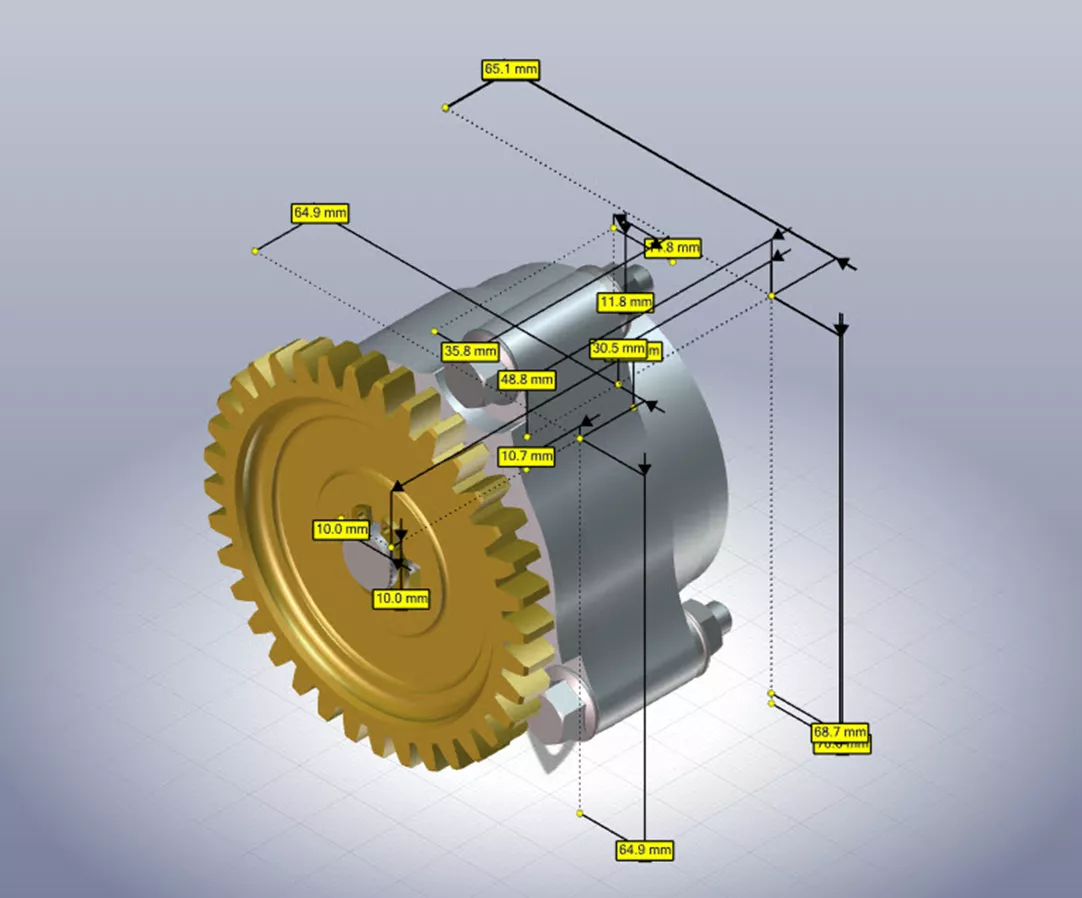
Reducir la precisión de los actores y características seleccionados
Para reducir la precisión dimensional de los actores y rasgos seleccionados, vaya a la sección pestaña Geometría y seleccione Seguro Pincel 3D. Aquí, podemos especificar la precisión dimensional (digamos, 1,0 mm) y utilizar el pincel para disminuir la resolución de una pieza manteniendo pulsado el botón izquierdo del ratón y arrastrando el pincel sobre ella. Esto distorsiona la vista en consecuencia al tiempo que disminuye la capacidad de obtener mediciones precisas.
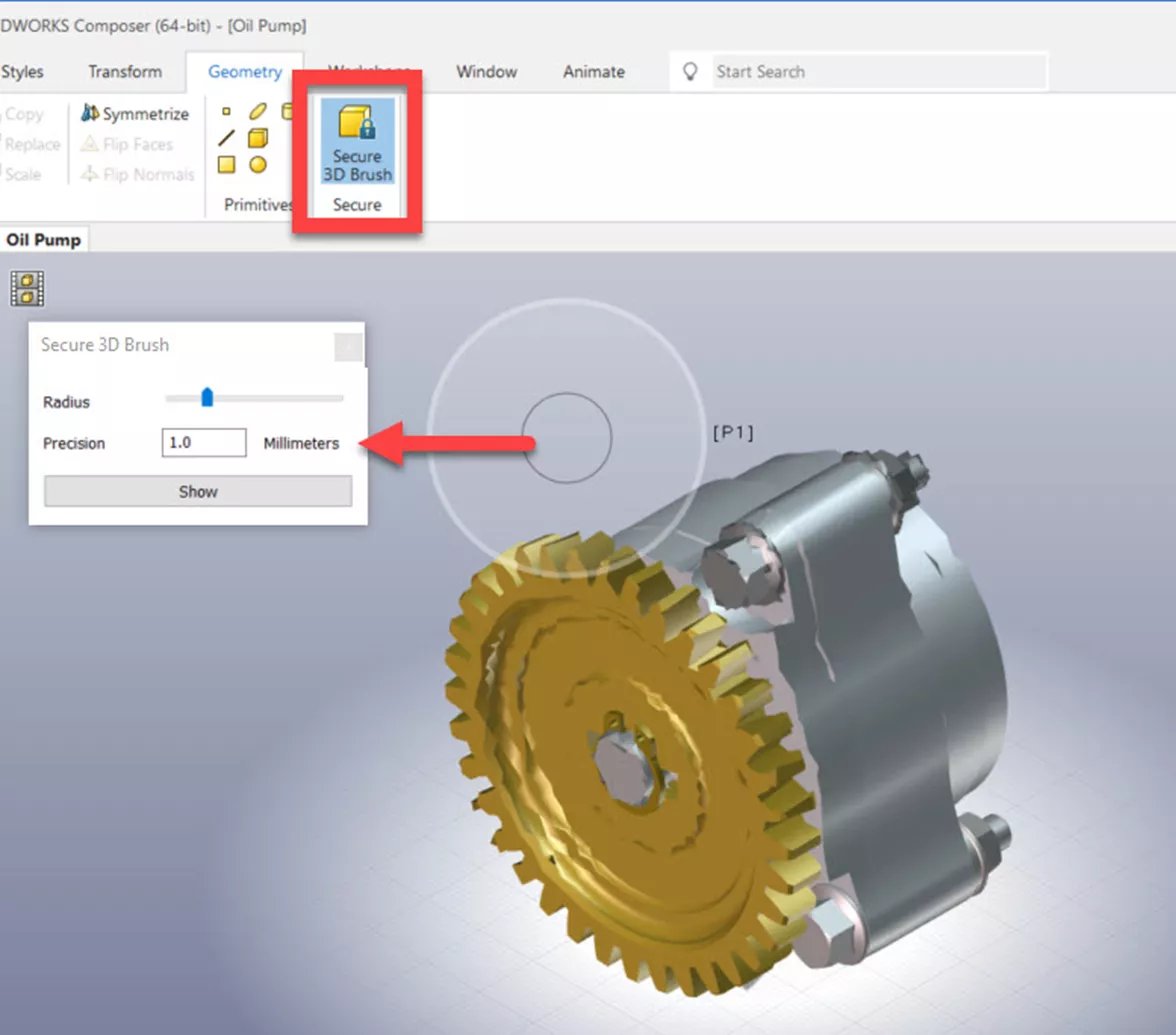
Reducir la precisión de todo el modelo
Para aplicar un efecto similar al del Pincel 3D seguro pero a todo el modelo, haga clic en Archivo > Guardar como y marque la casilla Reducir la precisión. A continuación, puede especificar la precisión como con la opción Pincel 3D.
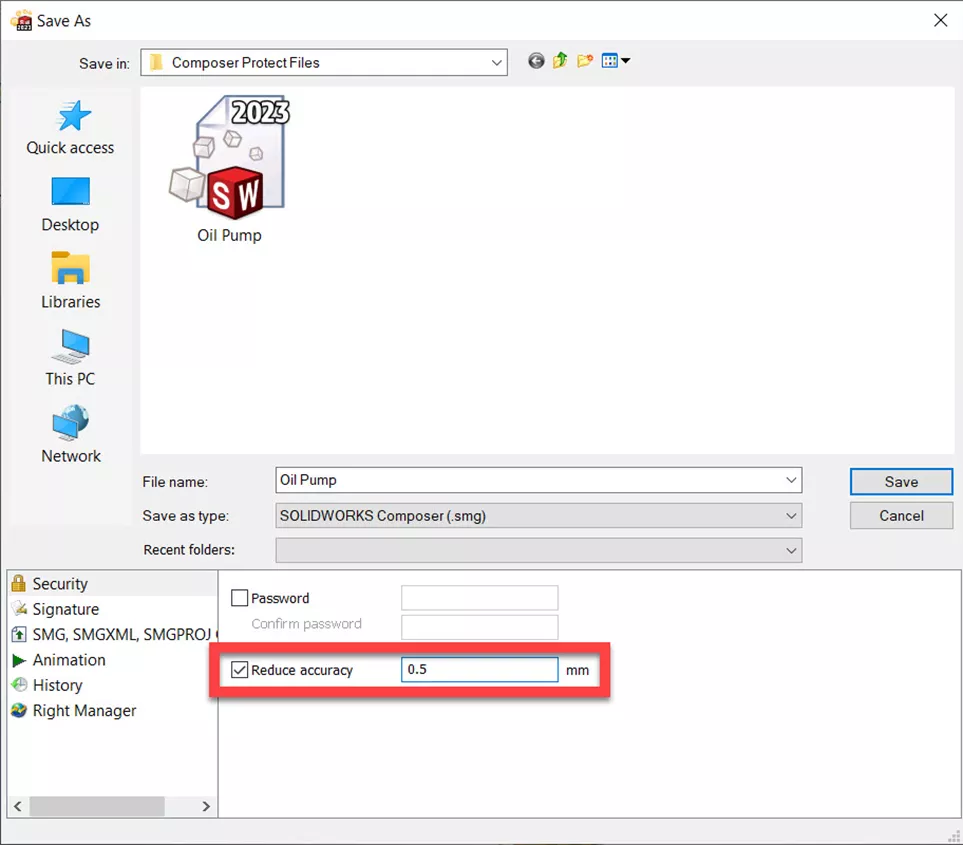
Utilice una contraseña
Si le preocupa más proteger un archivo de terceros no autorizados, bloquéelo con una contraseña. Para ello, seleccione Archivo > Guardar como y marque la casilla para aplicar una contraseña. No olvide la contraseña. El servicio de asistencia técnica no podrá recuperarla si la pierde (así de seguro queda el archivo).

Limite los Derechos Utilizando el Gestor de Derechos
Para limitar la funcionalidad del archivo cuando se abre en Composer Player, utilice el botón Gestor derecho (accesible también en la ventana Guardar como).
Marque la casilla de:
- Anotaciones – permite a los espectadores tomar medidas
- Árboles – permite a los usuarios ver el árbol de ensamblaje
- LISTA DE MATERIALES – hace visible la lista de materiales
Estas limitaciones se aplican cuando los archivos se abren en Composer Player y no en Composer.
Únase al foro de diseñadores!
Su experiencia es vital para la comunidad. Únase a nosotros y aporte sus conocimientos.
Únase ahora al ForoComparta, aprenda y crezca con los mejores profesionales del sector.

